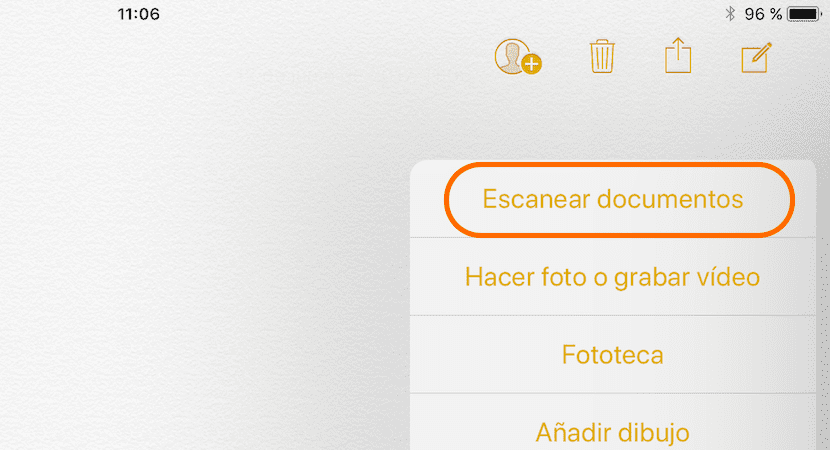
I App Store kan vi finde et stort antal applikationer, der giver os mulighed for at scanne dokumenter for senere at konvertere dem til PDF-format for at dele dem med andre applikationer eller via e-mail eller andre instant messaging-applikationer. I de seneste år, Notes-appen har modtaget et stort antal nye funktioner Og med udgivelsen af iOS 11 fortsætter de funktioner, som det tilbyder os, udvidet. En af de mest slående er muligheden for at kunne scanne dokumenter direkte fra den oprindelige applikation uden at skulle ty til tredjepartsapplikationer.
Takket være de nye funktioner, som Notes-applikationen har modtaget i de nyeste versioner af iOS, er Notes blevet et program, der giver os ikke kun mulighed for at oprette lister, tage noter, kopiere links ... men også giver os mulighed for at have de dokumenter, vi scanner, ét sted fordi vi har brug for dem ved hånden. Sådan fungerer denne nye Notes-funktion, en funktion, der vil være tilgængelig, når Apple frigiver den endelige version af iOS 11 i september.
Scan dokumenter i iOS 11 med Notes-appen
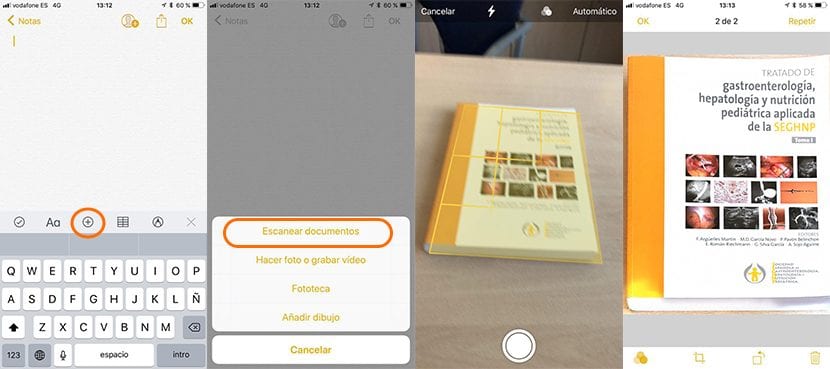
- Først skal vi åbne Notes-applikationen.
- Klik derefter på ikonet for at oprette en ny note i nederste højre hjørne.
- Nu skal vi bare trykke på ikonet + og vælge Scan dokumenter.
- Kameraet starter, klik på knappen for at fange.
- I det næste trin skal vi justere kanterne af dokumentet, så iOS kun kan udtrække dokumentet fra optagelsen og eliminere enhver del, der ikke svarer til det, såsom den tabel, hvor optagelsen er foretaget.
- Når kanterne er valgt, skal du klikke på Brug scannet fil, så vil applikationen fortsætte med at scanne dokumenter. Hvis vi ikke ønsker at fortsætte, skal vi bare klikke på Gem, så dokumenterne vises i den nye note, vi har oprettet.

og hvad er forskellen med at tage et foto og beskære kanterne normalt, har det OCR-genkendelse af højere kvalitet?
Fremragende artikel, tak, det sparede mig meget tid og penge.
Ethvert dokument optager således ca. 12 megabyte. Nogle gange umuligt at bruge på grund af dens store størrelse. Bravo!